苹果手机屏幕自动锁屏怎么关闭 iPhone苹果手机怎么设置永不自动锁屏
日期: 来源:小麦安卓网
苹果手机是目前市场上颇受欢迎的智能手机之一,但有时候屏幕自动锁屏会给用户带来一些不便,在使用iPhone苹果手机时,如何设置永不自动锁屏成为了一些用户关注的问题。为了解决这个问题,用户可以通过简单的操作来关闭屏幕自动锁屏功能,从而让手机在特定情况下保持常亮状态。在这篇文章中我们将介绍如何关闭苹果手机的屏幕自动锁屏功能,让您的手机更加智能便捷。
iPhone苹果手机怎么设置永不自动锁屏
操作方法:
1.点击苹果手机【设置】;
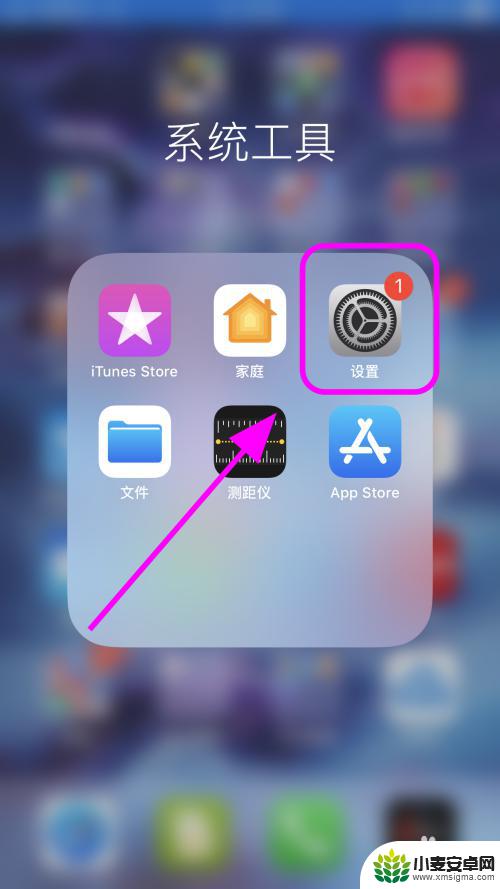
2.进入【设置】页面;
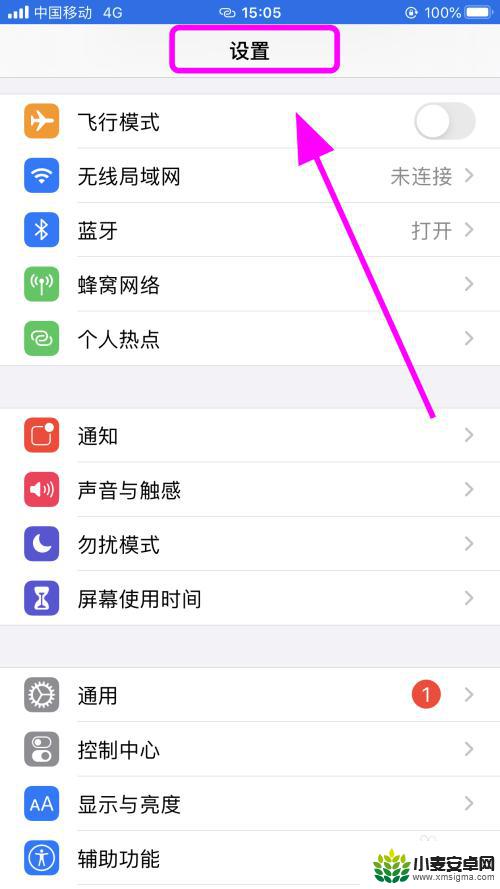
3.在设置页面向上滑动手机屏幕,找到并点击【显示与亮度】功能;
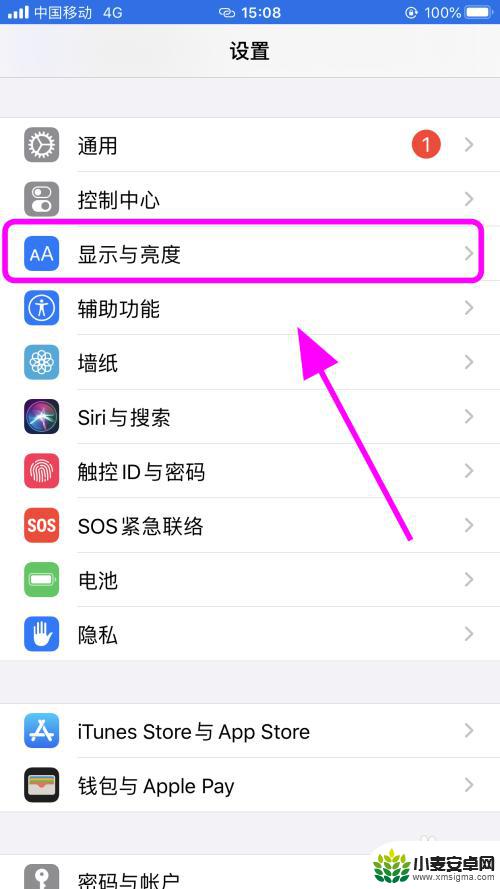
4.进入【显示与亮度】页面;
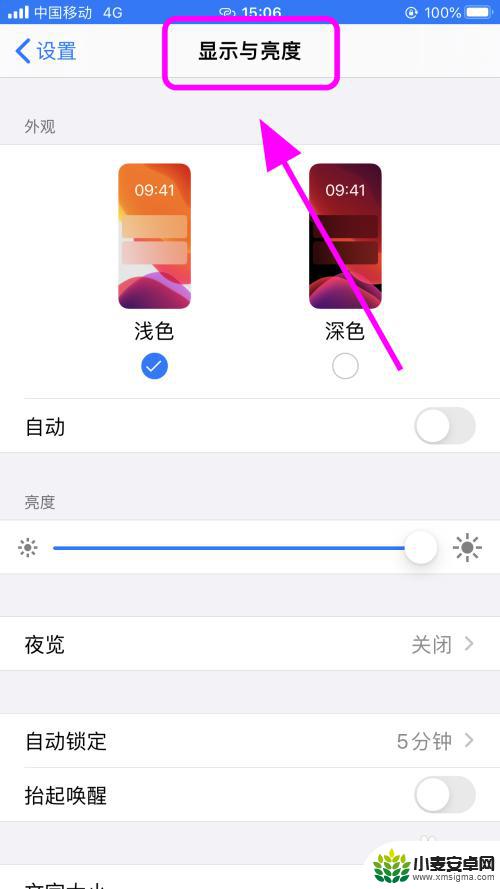
5.在显示与亮度中,点击【屏幕锁定】功能按键;
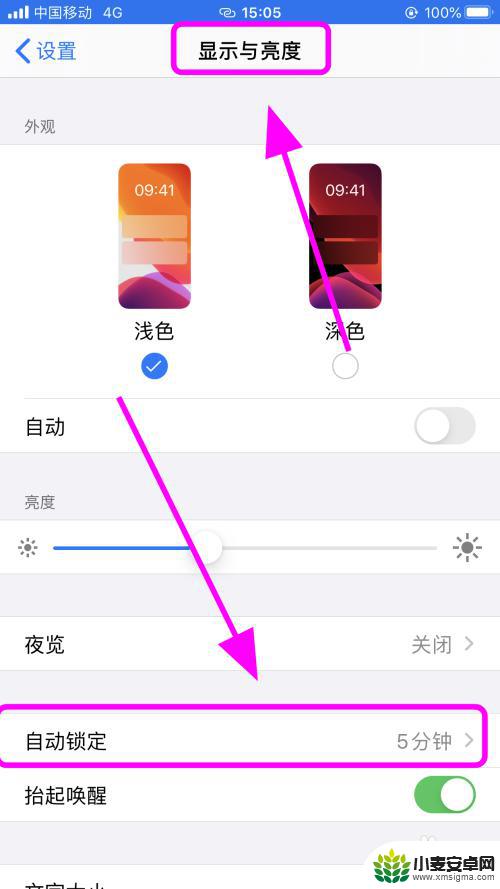
6.进入屏幕锁定设置,选择并点击【永不】,那么你的手机将永久不锁定屏幕,完成;
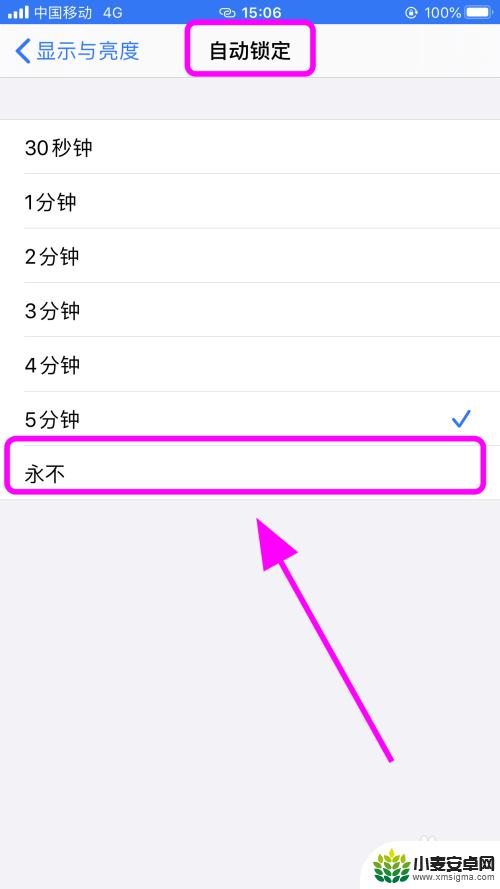
7.以上就是iPhone苹果手机怎么关闭自动锁屏,永不锁定屏幕的步骤。感谢阅读。
以上就是关闭苹果手机屏幕自动锁屏的方法,如果遇到这种情况,你可以按照以上步骤进行解决,非常简单快速。
相关教程
-
vivo自动锁屏怎么设置永久关闭 vivo手机如何设置永久不自动锁屏
-
苹果手机取消自动锁屏 怎样关闭iPhone苹果手机的屏幕自动锁定功能
-
如何防止苹果手机自动锁屏 iPhone苹果手机怎么关闭屏幕自动锁定功能
-
iphone锁屏键按了感觉慢半拍怎么设置 iPhone 锁屏延迟关闭选项
-
苹果手机横屏幕怎么锁定 苹果手机怎么关闭自动横屏
-
苹果手机老是转动屏幕怎么办 苹果手机屏幕圈在转怎么办
-
手机声控拍照怎么操作 手机声控拍照设置步骤
-
vivo如何清理手机内存空间 vivo手机清理干净内存技巧
-
用手机怎么扫描文字成电子版 手机扫描纸质文件制作电子版扫描件
-
华为手机如何开启qq分身 华为手机QQ分身快速设置方法












